Με μια ποικιλία λογισμικού και εφαρμογών που διατίθενται για επικοινωνία εντός του παιχνιδιού, το Discord πηγαίνει τα πράγματα στο επόμενο επίπεδο, ειδικά για παίκτες που ασχολούνται με τη δημιουργία κοινότητας. Τούτου λεχθέντος, ορισμένα κανάλια ή διακομιστές Discord μπορεί να ενοχλούν τον τρόπο λειτουργίας τους. Εάν τυχαίνει να μην σας αρέσει ένας διακομιστής, έχουμε έναν γρήγορο και εύκολο οδηγό που μπορεί να σας βοηθήσει να αφήσετε οποιονδήποτε διακομιστή για να σταματήσετε την περαιτέρω αφοσίωση.
Περιεχόμενα
- Πώς να αφήσετε έναν διακομιστή Discord σε υπολογιστή, Mac ή web
- Πώς να αφήσετε έναν διακομιστή Discord στο κινητό
Λάβετε υπόψη ότι μόλις αφήσετε έναν διακομιστή στο Discord, σταματάτε να λαμβάνετε ειδοποιήσεις από αυτόν τον διακομιστή. Δεν μπορείτε να δημοσιεύσετε μηνύματα σε αυτόν τον διακομιστή, καθώς θα εξαφανιστεί από τη λίστα σας.
Προτεινόμενα βίντεο
Ανετα
5 λεπτά
Ένας υπολογιστής συνδεδεμένος στο Διαδίκτυο ή smartphone
Διχόνοια
Πώς να αφήσετε έναν διακομιστή Discord σε υπολογιστή, Mac ή web
Η πρόσβαση στο Discord είναι δυνατή μέσω της εφαρμογής ή της έκδοσης ιστού στον υπολογιστή σας με Windows ή Mac. Ακολουθούν οι οδηγίες για να αφαιρέσετε τον εαυτό σας από έναν διακομιστή:
Βήμα 1: Εκκινήστε το Discord (εφαρμογή ή web) και συνδεθείτε στον λογαριασμό σας.
Βήμα 2: Επιλέξτε τον διακομιστή που θέλετε να αποχωρήσετε από την πλαϊνή γραμμή στα αριστερά.

Σχετίζεται με
- Το καλύτερο δωρεάν λογισμικό γονικού ελέγχου για PC, Mac, iOS και Android
- Πώς να κατεβάσετε βίντεο από το YouTube σε υπολογιστή, iOS, Android και Mac
- Πώς να δημιουργήσετε αντίγραφα ασφαλείας ενός iPhone χρησιμοποιώντας Mac, iCloud ή υπολογιστή
Βήμα 3: Μόλις ανοίξει η σελίδα διακομιστή, επιλέξτε το όνομα διακομιστή στο επάνω μέρος για να εμφανιστεί ένα αναπτυσσόμενο μενού και επιλέξτε Αποχώρηση από τον διακομιστή.
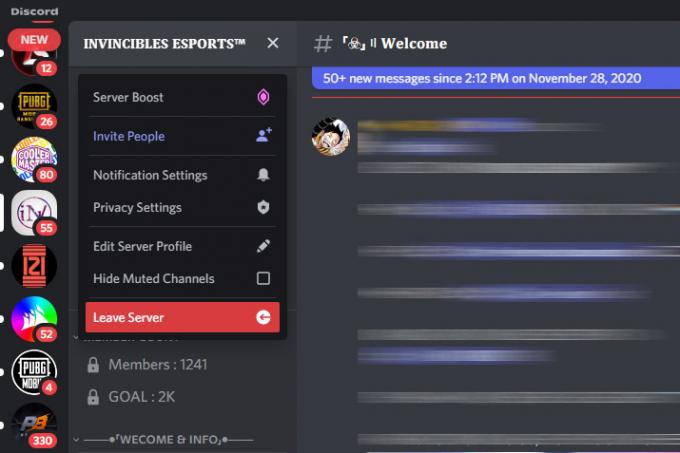
Βήμα 4: Θα πρέπει να εμφανιστεί ένα αναδυόμενο παράθυρο που θα επιβεβαιώνει την ενέργειά σας. Επιλέγω Αποχώρηση από τον διακομιστή για άλλη μια φορά να φύγει από τον διακομιστή.

Πώς να αφήσετε έναν διακομιστή Discord στο κινητό
Η διαδικασία για να αφήσετε έναν διακομιστή στο Discord είναι η ίδια στο κινητό. Ακολουθούν οι οδηγίες για να αφαιρέσετε τον εαυτό σας από έναν διακομιστή:
Βήμα 1: Εκκινήστε την εφαρμογή Discord στο smartphone σας και βεβαιωθείτε ότι είστε συνδεδεμένοι.
Βήμα 2: Επιλέξτε τον διακομιστή που θέλετε να αποχωρήσετε από την πλαϊνή γραμμή στα αριστερά.
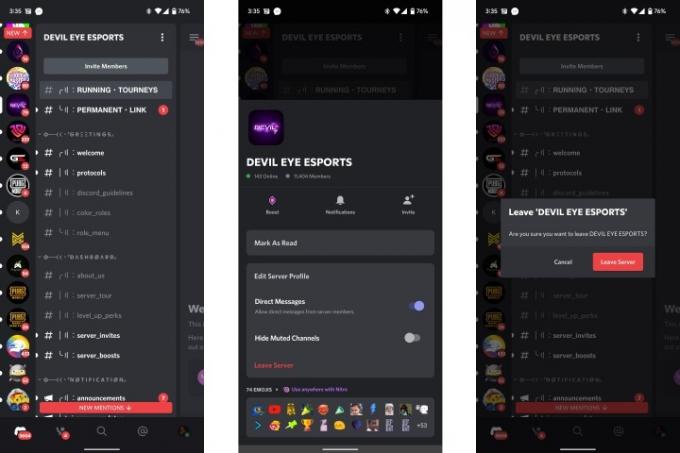
Βήμα 3: Μόλις ανοίξει η σελίδα διακομιστή, πατήστε το Τρεις τελείες στο επάνω μέρος, δίπλα στο όνομα του διακομιστή, για να ανοίξετε τις επιλογές διακομιστή.
Βήμα 4: Επιλέγω Αποχώρηση από τον διακομιστή από το μενού.
Βήμα 5: Επιβεβαιώστε το ίδιο επιλέγοντας Αποχώρηση από τον διακομιστή για άλλη μια φορά από την προτροπή.
Εάν είστε νέοι στο Discord, βεβαιωθείτε ότι έχετε ελέγξει τους διάφορους οδηγούς μας, μεταξύ των οποίων πώς να αναφέρετε κάποιον, πώς να χρησιμοποιήσετε το κείμενο σε ομιλία, ή το δικό μας ολοκληρωμένος οδηγός Discord.
Συστάσεις των συντακτών
- Πώς να εκτυπώσετε από ένα Chromebook — ο εύκολος τρόπος
- Πώς να τραβήξετε ένα στιγμιότυπο οθόνης σε υπολογιστή ή φορητό υπολογιστή με Windows
- Αυτό το bot Discord που υποστηρίζεται από GPT μπορεί να σας διδάξει μια νέα γλώσσα — δείτε πώς να τη χρησιμοποιήσετε
- Πώς να μεταφέρετε αρχεία από το Android στον υπολογιστή σας
- Πώς να προστατέψετε έναν φάκελο με κωδικό πρόσβασης σε Windows και macOS
Αναβαθμίστε τον τρόπο ζωής σαςΤο Digital Trends βοηθά τους αναγνώστες να παρακολουθούν τον γρήγορο κόσμο της τεχνολογίας με όλα τα τελευταία νέα, διασκεδαστικές κριτικές προϊόντων, διορατικά editorial και μοναδικές κρυφές ματιές.




